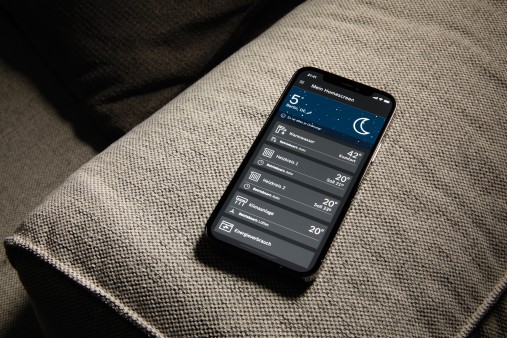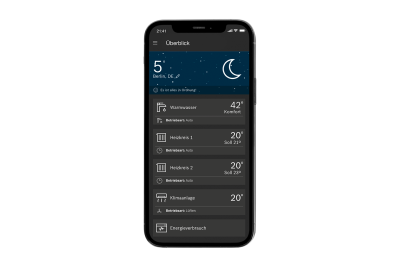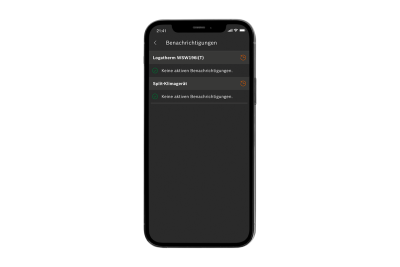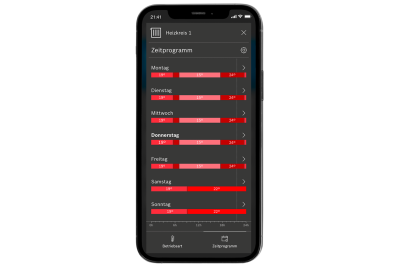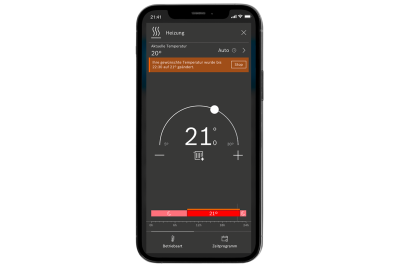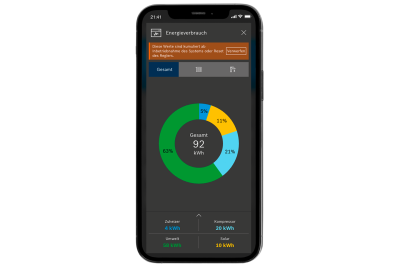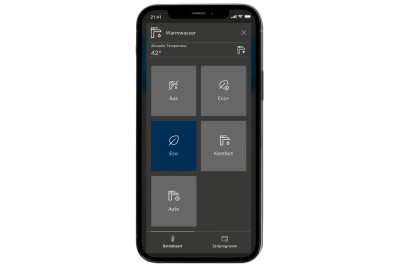My Buderus App
Τα πάντα στο χέρι σας! Με μία εφαρμογή για όλα τα συστήματα θέρμανσης Buderus
Eπικοινωνήστε μαζί μας
Είμαστε στη διάθεσή σας, για να απαντήσουμε σε όλες τις ερωτήσεις σας σχετικά με τα προϊόντα και τις υπηρεσίες μας.
ΦΟΡΜΑ ΕΠΙΚΟΙΝΩΝΙΑΣΣυχνές ερωτήσεις
Εδώ θα βρείτε τις απαντήσεις μας στις συχνότερες ερωτήσεις γύρω από τον χειρισμό της εφαρμογής MyBuderus App
Eγκατάσταση και εφαρμογή
-
Η εφαρμογή (App) είναι διαθέσιμη στο App Store και στο Google Play Store.
-
Υποστηρίζονται τόσο το iOS11 ή νεότερη έκδοση καθώς επίσης και το Android 6.0 ή νεότερη έκδοση.
-
Η βέλτιση χρήση της εφαρμογής γίνεται μέσω κινητού αλλά μπορεί να εγκατασταθεί και σε tablet.
-
Για να σας προστατεύσουμε, πρέπει να γνωρίζουμε, ότι είστε εξουσιοδοτημένοι να ελέγχετε τη συσκευή σας. Οι λογαριασμοί εξασφαλίζουν, ότι μόνο εξουσιοδοτημένοι χρήστες μπορούν να έχουν πρόσβαση και να ελέγχουν τις συσκευές σας.
-
Φυσικά. Όποιος θέλει να έχει πρόσβαση στις συσκευές, πρέπει να κατεβάσει την εφαρμογή (App), να δημιουργήσει έναν λογαριασμό Single Key και να προσθέσει τις συσκευές στην εφαρμογή (App).
-
Επεξεργαζόμαστε μόνο πληροφορίες, που πραγματικά είναι απαραίτητες για να σας καταστήσουμε δυνατή την απομακρυσμένη πρόσβαση στις συσκευές σας. Περισσότερες πληροφορίες θα βρείτε στην εφαρμογή (App) στο πεδίο "Πληροφορίες" ή στο διαδίκτυο στην διεύθυνση Διατάξεις περί Προστασίας Προσωπικών Δεδομένων .
-
Είναι δυνατόν μόνο με επαναφορά των εργοστασιακών ρυθμίσεων. Κατά την επαναφορά των εργοστασιακών ρυθμίσεων διαγράφονται όλες οι πληροφορίες που είναι αποθηκευμένες στο Gateway και καταργούνται όλοι οι χρήστες που είναι συνδεδεμένοι. Αυτό μπορεί να γίνει με την επιλογή «Συσκευές» -> και «Επιλογή συσκευής». -> Κάντε κλικ στην επαναφορά των εργοστασιακών ρυθμίσεων και ακολουθήστε τις οδηγίες στην εφαρμογή.
Προσθήκη και διαχείριση συσκευών
-
Όλα τα συμβατά προϊόντα θα τα βρείτε σε αυτή την Ιστοσελίδα .
-
Τον κωδικό QR θα τον βρείτε είτε πάνω στη συσκευή ή στο εξάρτημα. Περισσότερες πληροφορίες θα βρείτε στο εγχειρίδιο που συνοδεύει τη συσκευή.
-
WPS σημαίνει Wi-Fi Protected Setup. Υποστηρίζουμε το πάτημα του κουμπιού WPS, αυτό σημαίνει, ότι το router σας πρέπει να διαθέτει ένα επιπλέον κουμπί που ονομάζεται WPS ή να υποδεικνύεται από ένα παρόμοιο σύμβολο: Διαφορετικά ανατρέξτε στο εγχειρίδιο του router σας.
-
Είναι δυνατή η σύνδεση της συσκευής σε λειτουργία hotspot (λειτουργία AP). Κατά τη διάρκεια της διαδικασίας ζεύξης (Pairing) Wi-Fi επιλέξτε στην εφαρμογή (App) «Χειροκίνητα (Hotspot)».
-
Ανοίξτε το μενού ≡, επιλέξτε τις συσκευές και μετά κάντε κλικ στο πεδίο ενεργοποίησης +. Επιλέξτε το προϊόν που θέλετε να συνδέσετε (έχετε υπόψη ότι μπορείτε να αλλάξετε μεταξύ διαφόρων συμβατών συσκευών).
-
Εάν θέλετε να αφαιρέσετε μια συσκευή από τον λογαριασμό χρήστη σας, ανοίξτε στο μενού ≡, επιλέξτε Συσκευές και, στη συνέχεια επιλέξτε τη συσκευή που θέλετε να αφαιρέσετε και μετά κάντε κλικ στο πεδίο ενεργοποίησης. Αφαίρεση. Έχετε υπόψη, ότι με την αφαίρεση μιας συσκευής από τον λογαριασμό σας δεν αλλάζει κάποια ρύθμιση δικτύου από την ίδια τη συσκευή. Για το κάνετε αυτό θα πρέπει να επαναφέρετε (reset) τη συσκευή. Πληροφορίες γι’ αυτό θα βρείτε στο εγχειρίδιο της συσκευής.
-
Το παράθυρο έναρξης λειτουργίας για το Matter είναι ανοιχτό μόνο για 15 λεπτά μετά την ενεργοποίηση της συσκευής. Για να ανοίξετε ξανά το παράθυρο έναρξης λειτουργίας Matter, ενεργοποιήστε τη συσκευή χρησιμοποιώντας το κουμπί ενεργοποίησης/απενεργοποίησης από το τηλεχειριστήριο. Στη συνέχεια, μπορείτε να βρείτε τον κωδικό QR Matter ή τον κωδικό εγκατάστασης για το κλιματιστικό σας στη λίστα συσκευών.
Χειρισμός της εφαρμογής
-
Μπορείτε να αλλάξετε την προτιμώμενη γλώσσα στις ρυθμίσεις της εφαρμογής (App) στη ρύθμιση του smartphone σας.
-
Ναι, η κύρια οθόνη σας μπορεί να προσαρμοστεί. Ανοίξτε το μενού ≡ και επιλέξτε Εξατομίκευση. Μπορείτε να αλλάξετε τη σειρά, με την οποία εμφανίζονται τα εικονίδιά σας στην κύρια οθόνη, μετακινώντας τα με Drag & Drop. Επιλέγοντας το σύμβολο του μολυβιού, μπορείτε να μετονομάσετε ένα εικονίδιο. Μπορείτε επίσης να εμφανίσετε ή να αποκρύψετε ένα εικονίδιο με εναλλαγή του συμβόλου του ματιού. Όταν έχετε μόνο ένα εικονίδιο, δεν μπορείτε να το αποκρύψετε.
-
Σύρετε με το δάκτυλο από τη μέση της οθόνης προς τα κάτω, για να ζητήσετε ενημέρωση των δεδομένων.
-
Για την επεξεργασία της τοποθεσίας, μπορείτε να επιλέξετε το σύμβολο του μολυβιού στην περιοχή καιρού. Κάντε κλικ στην πινέζα, για να εγκρίνετε την τρέχουσα τοποθεσία σας (πρέπει να ενεργοποιήσετε την κοινή χρήση τοποθεσίας). Εναλλακτικά μπορείτε μέσω του πεδίου κειμένου να αναζητήσετε και να επιλέξετε μια τοποθεσία.
-
Η εξωτερική θερμοκρασία ενημερώνεται από το OpenWeatherMap.org για τη ρυθμισμένη τοποθεσία σας.
-
Αυτό μπορεί να συμβεί, όταν ένας δεύτερος χρήστης κάνει ρυθμίσεις (μέσω της δικής του εφαρμογής (App) ή της ίδιας της συσκευής).
Σύνδεση στο διαδίκτυο
-
Αποσυνδέστε το παλιό router, απενεργοποιώντας το ή αποσυνδέοντάς το από το δίκτυο του ρεύματος. Μετά την απενεργοποίηση του router, μπορείτε να ξεκινήσετε τη διαδικασία σύζευξης (Pairing) WLAN από την αρχή και να συνδέσετε το νέο router. Για να ξεκινήσετε τη διαδικασία σύζευξης (Pairing) WiFi, ανοίξτε την επιλογή «Συσκευές», κάντε κλικ στο «Προσθήκη συσκευής» και ακολουθήστε τα βήματα στην εφαρμογή (App).
-
Μπορείτε να συνεχίσετε να ελέγχετε τη θέρμανση μόνοι σας μέσω των θερμοστατών χώρου ή της οθόνης στην εγκατάσταση θέρμανσης. Για τα κλιματιστικά μπορείτε να χρησιμοποιήσετε το τηλεχειριστήριο.
-
Όχι, οι τελευταίες ρυθμίσεις επαναφέρονται. Βεβαιωθείτε ότι το router σας τροφοδοτείται ξανά με ρεύμα και ότι είναι συνδεδεμένο στο διαδίκτυο, για να μπορείτε να ελέγχετε τις συσκευές σας μέσω της εφαρμογής (App).
-
Απαιτούνται οι ακόλουθες προδιαγραφές για να δουλέψετε με το MX300:
- Δίκτυο WPA2 (επίσης μικτό WPA/WPA2) με κρυπτογράφηση AES ή TKIP & AES.
- Ενεργοποιημένο DHCP.
- Το SSID πρέπει να είναι ανιχνεύσιμο (όχι κρυμμένο).
- Δίκτυο 2,4 GHz, συνήθως οι δρομολογητές 5 GHz υποστηρίζουν επίσης στα 2,4 GHz1w.
Αποκατάσταση βλαβών
-
Κάντε κλικ στο μήνυμα ή στο μενού στο Ειδοποίηση, για να προβάλλετε την ένδειξη βλάβης. Εκεί βρίσκεται επίσης μια υπόδειξη σχετικά με τις δυνατότητες επίλυσης.
-
Ελέγξτε στις ρυθμίσεις της συσκευής αν η συσκευή σας είναι ακόμα συνδεδεμένη και σε σύνδεση. Εάν είναι εκτός σύνδεσης αλλά διαθέσιμη, ελέγξτε τη σύνδεσή σας στο διαδίκτυο, εάν εξαφανίστηκε, παρακαλούμε πραγματοποιήστε ξανά τη σύζευξη κάνοντας κλικ στο "add device". Εάν η αντιστοίχιση αποτύχει ξανά, τότε επικοινωνήστε με τον συνεργάτη σέρβις σας (δείτε τις επαφές στην εφαρμογή MyBuderus App) για επαγγελματική βοήθεια.
-
Ελέγξτε, εάν το MX300 βρίσκεται στη λειτουργία εξοικονόμησης ενέργειας, αγγίζοντας το LED στη μικρή πλευρά. Εάν αυτό δε λειτουργεί, βεβαιωθείτε, ότι το MX300 είναι σωστά εγκατεστημένο στη συσκευή σας και ότι τροφοδοτείται με ρεύμα. Η διαδικασία της εκκίνησης μπορεί να διαρκέσει μέχρι και 1 λεπτό.
-
Ελέγξτε τη νεότερη έκδοση του υλικολογισμικού του Gateway σας στις διευρυμένες πληροφορίες. Εάν δεν ενημερώνεται, ενδεχομένως αυτό να οφείλεται σε χαμηλό σήμα WLAN. Δοκιμάστε να βελτιώσετε το σήμα με έναν ενισχυτή.
Διάφορα
-
Οι ενημερώσεις λογισμικού για την εφαρμογή (App) μπορούν να απενεργοποιηθούν μέσω του εκάστοτε App Store. Ωστόσο δε το συνιστούμε, για να εξακολουθείτε να λαμβάνετε ενημερώσεις ασφαλείας και ενημερώσεις λειτουργιών.
Οι ενημερώσεις λογισμικού για τις ίδιες τις συσκευές σας δεν μπορούν να απενεργοποιηθούν, επειδή οι ενημερώσεις είναι απαραίτητες για την αποκατάσταση σφαλμάτων και για λόγους ασφαλείας. -
Κατά τη διάρκεια της διαδικασίας σύζευξης (Pairing) με τη λειτουργία Hot Spot, μέσω του συμβόλου ---- μπορείτε να αποκτήσετε πρόσβαση στις πληροφορίες άδειας χρήσης. Εάν έχετε ήδη πραγματοποιήσει τη σύζευξη του συστήματός σας, πρέπει να διαγράψετε τη σύνδεση WLAN και να επιλέξετε τη λειτουργία Hot Spot ως τη μέθοδο σύζευξης, ενώ συνδέετε ξανά το MX
Open Source License Information
Κώδικας ελεύθερου λογισμικού